Ataka edo IP helbidea zehaztuz instalatzea
Konektatutako sarean erabili nahi duzun ataka edo IP helbidea zehatz dezakezu eskuz, edo lokalki konekta ditzakezu gailuak kontrolatzailea instalatzeko. Ezin baduzu gailua sarean aurkitu edo ezarpen esklusiboak behar badituzu, gauzatu instalazioa prozedura honen gidalerroen arabera.
Lehendik dagoen ataka erabiltzeaz gain, ataka berri bat gehi dezakezu.
Gailua konektatzen bada instalazioa egitean, inprimagailu-modeloari dagokion konfigurazio-profila ezarriko da. Beharrezkoa bada, konfigurazio-profila alda edo inporta dezakezu.
Aplikatutako konfigurazio profil bakoitzerako gailu bata instalatuko da. Instalazioan zehar gailu kopurua alda dezakezu konfigurazio-profil bera aplikatuko zaien gailuak aldi berean instalatzeko.
Eskakizunak
Berretsi zehaztu beharreko ataka.
Zehaztu sare-konexioaren ataka bat (TCP/IP ataka estandarra edo WSD ataka) edo ataka lokal bat. Dagoeneko erregistratu den ataka bat zehatz dezakezu. Halaber, aldi baterako ataka bat ([LPT1] eta abar) hautatu eta ezar dezakezu instalazioa amaitu ostean.
Berretsi gailuaren izena edo IP helbidea (TCP/IP ataka estandar edo WSD ataka bat gehitzen ari bazara).
Sare-konexioko ataka bat gehituz (TCP/IP ataka estandarra edo WSD ataka) egiten ari bazara instalazioa, gailuaren izena (edo ostalari-izena) eta IP helbidea idatzi beharko dituzu. Gailuaren izena zehazteko, sarean ezagutzeko erabiltzen den izena erabil dezakezu. Ez badakizu gailuaren izena edo IP helbidea, galdetu sarearen administratzaileari.
Ordenagailua abiaraztean, hasi saioa administratzaile-pribilegioak dituen erabiltzaile gisa.
Prozedurak
1.
Abiarazi instalatzailea.
Webgunetik deskargatutako instalatzaile bat erabiltzen baduzu:
Egin klik bikoitza deskargatutako fitxategian deskonprimatzeko. Deskonprimatu ostean instalatzailea ez bada automatikoki abiarazten, egin klik bikoitza [Setup.exe] aukeran.
Laguntza CD-ROM diskoa erabiltzen ari bazara:
(1) Sartu CD-ROM diskoa ordenagailuan.
Ez bada bistaratzen CD-ROM menua, sakatu ondorengo "Ireki xehetasunak" aukera.
Abiarazi instalatzailea, beheko prozedurari jarraiki.
CD-ROM sartzeko eskatzen dizun mezu bat edo Windows Explorer ikusten baduzu, exekutatu [MInst.exe].
Ez baduzu ezer ikusten, sakatu bi aldiz CD-ROM ikonoa.
Goiko [MInst.exe] ez badago, exekutatu CD-ROM diskoan aurkituko duzun kontrolatzaile-karpetako [Setup.exe].
[Setup.exe], exekutatu baduzu, jarraitu 2. urratsera.
(2) Hurrengo hizkuntza hautatzeko pantaila bistaratzen bada, hautatu hizkuntza → sakatu [OK].
(3) Sakatu menu-pantailako [Instalazioa] aukera.
(4) [Hautatu konexio mota] pantaila bistaratzen bada, hautatu [Sare-konexioa] → sakatu [Hurrengoa].
(5) Bistaratutako pantailan, egiaztatu instalatu beharreko gidaria(k) hautatu direla → sakatu [Instalatu].
(6) Berretsi CANON SOFTWAREAREN LIZENTZIA-HITZARMENA orriko edukia → sakatu [Bai].
Hautatu hizkuntza → sakatu [Hurrengoa].
3.
CANON SOFTWAREAREN LIZENTZIA-HITZARMENA bistaratzen bada, berretsi edukia → sakatu [Bai].
4.
Hautatu [Pertsonalizatu] → sakatu [Hurrengoa].
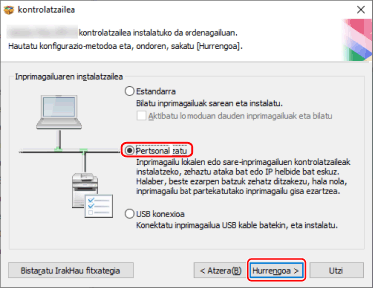
5.
Hurrengo pantaila bistaratzen bada, hautatu [Gehitu inprimagailuak] → sakatu [Hurrengoa].
[Eguneratu lehendik dauden kontrolatzaileak]: hautatu hau kontrolatzaileak soilik eguneratu nahi badituzu. Aukera hori hautatzen baduzu, sakatu [Hautatu eguneratu beharreko inprimagailuak] hurrengo pantailan → hautatu eguneratu nahi duzun gailua [Inprimagailu-zerrenda] aukeran → sakatu [Ados]. Ondoren, sakatu [Abiarazi] → joan 11. urratsera.
[Canon Driver Information Assist Service]: hautatu hau gailuaren informazioa lortzeko funtzioa erabili nahi baduzu inprimaketa-zerbitzariaren ingurunean.
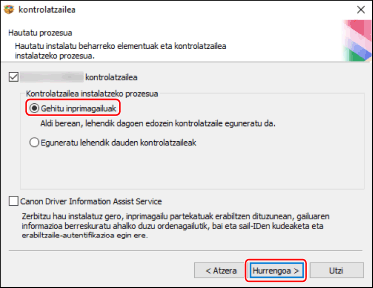
Hautatu konfigurazio-profila → sakatu [Hurrengoa].
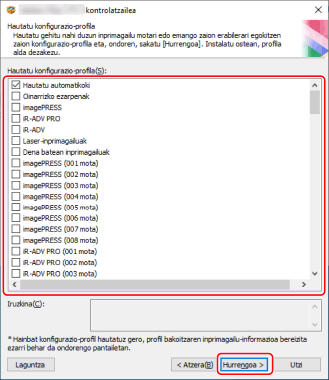
 GARRANTZITSUA
GARRANTZITSUAGailua erabiltzen ari zaren ordenagailura konektatuta badago, ezarri [Hautatu automatikoki] baldintza normaletan. Hautatu eskuz konfigurazio-profila ordenagailua gailura konektatu ezin bada eta gailuaren informazioa eskuratu ezin bada, edo konfigurazio-profila pertsonalizatzeko beharrezkoa bada soilik.
Ezarri ataka.
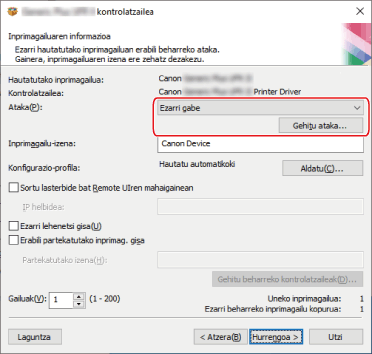
(1) Sakatu [Gehitu ataka] → hautatu gehitu beharreko ataka mota [Gehitu beharreko ataka] atalean → sakatu [Ados].
Mota hauetako atakak gehi ditzakezu.
TCP/IP estandarra / Lokala / WSD
(2) Jarraitu bistaratzen den leihoko edo morroiko argibideei.
Ataka lokala edo WSD ataka hautatu baduzu, idatzi ezarri beharreko balioa eta sakatu [Ados]; ondoren, joan 8. urratsera.
TCP/IP ataka estandar bat hautatu baduzu, morroi bat bistaratuko da. Jarraitu morroiko argibideei eta joan hurrengo urratsera.
(3) Idatzi gailuaren izena edo IP helbidea.
Automatikoki idazten da [Nombre de puerto]. Aldatu atakaren izena, behar izanez gero.
[Additional port information required] pantaila bistaratzen bada, sakatu "Ireki xehetasunak" eta egin behar diren eragiketak.
Gauzatu ekintza hauetako bat.
Itzuli morroiaren aurreko pantailara → idatzi berriro [Nombre o dirección IP de impresora] eremuko informazioa → sakatu [Hurrengoa].
Hautatu [Tipo de dispositivo] > [Estándar] > [Canon Network Printing Device with P9100] → sakatu [Hurrengoa].
Erabiltzen ari zaren gailuaren arabera, baliteke [Tipo de dispositivo] > [Estándar] eremuan hautatzen duzun izena [Canon Network Printing Device with P9100] eremuan adierazitakoarekin bat ez etortzea.
Hautatu ataka bat [Ataka] eremuan.
Beharrezkoa bada, ezarri [Inprimagailu-izena] aukera.
[Konfigurazio-profila] > [Aldatu]: erabili hau konfigurazio-profila aldatu edo inportatu behar duzunean soilik.
Sakatu ondorengo "Ireki xehetasunak" aukera eta gauzatu behar diren eragiketak.
Hautatu konfigurazio-profila.
Konfigurazio-profila eskuz hautatzen baduzu:
Hautatu konfigurazio-profila [Hautatu konfigurazio-profila] aukeratik → sakatu [Ados].
Konfigurazio-profila inportatzean:
Sakatu [Inportatu] → hautatu konfigurazio-profilaren fitxategia (*.typ) → sakatu [Ados].
[Sortu lasterbide bat Remote UIren mahaigainean]: Gailuaren Urruneko EIrako lasterbidea sortzen du mahaigainean. Idatzi gailuaren IP helbidea [IP helbidea] atalean.
Kontrolatzailea instalatu ondoren lasterbidean ezarritako gailuaren IP helbidea eguneratzeko edo lasterbidea bera ezabatzeko, gauzatu prozedura eskuz.
[Ezarri lehenetsi gisa]: hautatu hau gailua normalean erabiltzen duzun gailu gisa ezartzeko.
[Erabili partekatutako inprimag. gisa]: hautatu hau gailua partekatu nahi baduzu.
Sare-inprimagailuaren ataka hautatu baduzu, ezingo dituzu ezarri [Inprimagailu-izena] eta [Erabili partekatutako inprimag. gisa] aukerak.
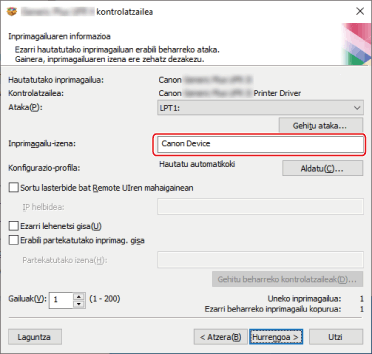
Beharrezkoa bada, aldatu instalatu beharreko gailuen kopurua [Gailuak] atalean → sakatu [Hurrengoa].
6. urratsean hautatutako konfigurazio profil bakoitzeko gailu kopurua alda dezakezu.
[Hurrengoa] botoia sakatzean, [Gailuak] atalean egindako aldaketak [Uneko inprimagailua] eta [Ezarri beharreko inprimagailu kopurua] ezarpenei aplikatuko zaie.
[Uneko inprimagailua] atalak ezartzen ari den inprimagailu zenbakia erakusten du.
[Uneko inprimagailua]/[Ezarri beharreko inprimagailu kopurua] atalean aplikatzen hari den gailu kopuruaren adibide bat ikusteko, sakatu eta kontsultatu hurrengo "Ireki xehetasunak".
Jarraian, ondorengo bi konfigurazio-profilak hautatu diren eta gailu kopurua aldatzen den adibide bat azaltzen da.
A konfigurazio-profila: gailu batetik hiru gailura aldatzea
B konfigurazio-profila B: gailu bat
(1) A konfigurazio-profila aplikatzen zaien gailuentzat, hasierako balio hauek agertuko dira.
[Uneko inprimagailua]: 1 / [Ezarri beharreko inprimagailu kopurua]: 2
(2) [Gailuak] eremuan, aldatu 1etik 3ra → sakatu [Hurrengoa].
A konfigurazio-profila aplikatzen zaien gailuei buruzko informazioa honela eguneratzen da.
[Uneko inprimagailua]: 2 / [Ezarri beharreko inprimagailu kopurua]: 4
Honek adierazten du unean ezartzen ari den gailua bigarren gailua dela eta instalatutako gailuen kopurua lau dela (A konfigurazio-profila hiru gailuri aplikatzen zaie, eta B konfigurazio-profila gailu bati aplikatzen zaio).
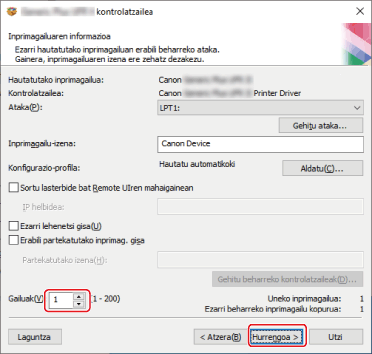
6. urratsean konfigurazio-profil anitz aukeratu badira, edo [Gailuak] atalean gailu anitz zehaztu badira, [Inprimagailuaren informazioa] pantaila [Ezarri beharreko inprimagailu kopurua] beste aldiz bistaratuko da. Errepikatu 7. urratsetik 9. urratsera gailu bakoitzarentzat.
10.
Ikusi [Kontrolatzaile-instalaziorako inprimagailu-zerrenda] → sakatu [Abiarazi] aukera.
Jarraitu pantailako argibideei instalazioa osatzeko.
Sakatu [Berrabiarazi] edo [Irten].
Ezin baduzu lortu gailuaren informazioa instalazioan zehar, ezarri gailuaren informazioa ezer inprimatu baino lehen. Halaber, konfigurazio-profila alda edo inporta dezakezu gailuaren informazioa ezartzen duzun bitartean.